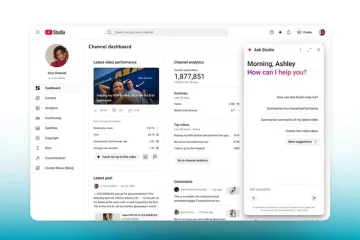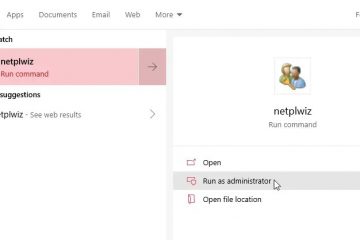.Single.post-Author, Autor : Konstantinos tsoukalas, Ostatnia aktualizacja : 15 września 2025
Jeśli jesteś administratorem Microsoft/Office 365 i dowiedz się, że perspektywy Offline Plik danych (.OST) Użytkowników uzyskujących dostęp do udostępnianych skrzynek pocztowych przekracza 50 GB, aby zmniejszyć, aby zmniejszyć rozmiar. plik.
Jak możesz wiedzieć, kiedy korzystasz z trybu buforowanej wymiany w programie Outlook dla użytkowników lub udostępnionych skrzynek pocztowych, wszystkie foldery i elementy skrzynek pocztowych są pobierane i przechowywane lokalnie w programie prognozy użytkownika.ost Dane. Zwiększa rozmiar pliku danych.OST i powoduje, że perspektywy nie jest w stanie wysyłać ani odbierać nowych wiadomości e-mail, jeśli rozmiar rozmiaru pliku.OST przekroczy 50 GB. Aby rozwiązać ten problem, postępuj zgodnie z poniższymi instrukcjami.
jak zmniejszyć wielkość pliku danych. Outlook (Microsoft/Office 365).
Metoda 1. Zmniejsz ilość poczty, aby przechowywać lokalnie (offline).
Pierwszą metodą zmniejszającą rozmiar pliku. Aby to zrobić:
1. Przejdź do plik > Ustawienia konta > Ustawienia konta .
Width=”682″Height=”592″>
2. dwukrotnie kliknij na koncie Exchange Aby otworzyć jego ustawienia.
3. Under Pobierz e-mail na przeszłość, przeciągnij suwak w lewo, aby pobrać lokalne e-maile z mniejszego okresu (np. Z ostatniego 6 lub 3 miesiące). Następnie kliknij Następnie i zrobione.
Metoda 2. Wyłącz buforowanie folderów udostępnianych.
Domyślnie Microsoft Outlook Plaints Plaints Plaints Plaints Plik i foldery. Aby zapobiec pobieraniu lokalnego pliku danych.OST na plik danych.ost, kontynuuj i wyłącz buforowanie folderu udostępnionego:
1. Przejdź do plik > Ustawienia konta > Ustawienia konta .
2. podwójne kliknięcie Konto Aby otworzyć swoje ustawienia.
3. kliknij Więcej ustawień
5. Wreszcie restart perspektywy, aby zastosować zmianę.
Domyślnie po tym, jak użytkownicy otrzymają dostęp do udostępnionej skrzynki pocztowej, że skrzynka pocztowa zostanie automatycznie dodana/mapowana do klienta Microsoft Outlook i pojawi się na liście folderów Outlook po ponownym uruchomieniu perspektywy. , ponieważ może to spowodować znaczny wzrost wielkości twojego pliku danych. Skrzynka pocztowa w Microsoft Outlook i dostępu do udostępnionych danych skrzynki pocztowej tylko online, za pośrednictwem klienta Web (OWA). Aby zapobiec automatycznym przesyłaniu udostępnionej skrzynki pocztowej w Microsoft Outlook, śledź instrukcje znalezione w tym samouczku: Jak wyłączyć automatyczne pudełka pocztowe w Pudełku pocztowym w MS Outlook w Internecie (Microsoft 365) Archiwum.
Jeśli po zastosowaniu powyższych metod rozmiar współdzielonej skrzynki pocztowej nadal rośnie, możesz zwolnić przestrzeń, przenosząc stare pocztę do archiwum pudełka pocztowego albo ręcznie lub automatycznie przy użyciu domyślnej zasady retencji lub niestandardowej zasady retencji, którą stworzyłeś w Microsoft Purview Portal. Informacje: archiwum skrzynki pocztowej (aka” archiwum online “lub” w miejscu archiwizacji w miejscu “) w Microsoft/Office 365 zapewnia użytkownikom dodatkowe miejsce do przechowywania. Kontrola. Po włączeniu archiwum skrzynki pocztowej na wspólnej skrzynce pocztowej bez licencji otrzymasz dodatkowe 50 GB miejsca do przechowywania. Jeśli chcesz mieć prawie nieograniczoną masę pamięci (1,5TB) do archiwizacji, musisz przypisać do skrzynki pocztowej A Microsoft 365 Business Premium lub licencji Microsoft 365 Enterprise E3/E5 . ( Źródło ) krok 1. Włącz” ( 1. przejdź do exchange online administrator i przejdź do odbiorców > poczty pocztowej . Włącz archiwizację. 3a. Wybierz kartę inni , a następnie kliknij Zarządzaj archiwum skrzynki pocztowej. 3b. Włącz Zarządzaj archiwum skrzynki pocztowej przełącznik i kliknij zapisz. 4. Teraz poczekaj 1-2 godziny na włączenie archiwum skrzynki pocztowej, a następnie ponownie uruchom Microsoft Outlook, dopóki nie zobaczysz nowego folderu w listy folderów o nazwie „ archiwum online –%udostępnionej nazwy skrzynki pocztowej%“, lub folderu o nazwie „Strong> In-miejsca archiwizacji> (OWA). Kiedy to zrobione, kontynuuj krok-2 . krok 2. Ruch Old E-mail (in Po włączeniu archiwizacji w udostępnionej skrzynce pocztowej doradzaj swoim użytkownikom przenoszenie swoich starych e-maili do archiwum skrzynki pocztowej, albo ręcznie (wybierając stare elementy i przenosząc je do archiwum skrzynki pocztowej), albo automatycznie, przypisując zasadę retencji default*. * Archiwum na miejscu (archiwum online), wykonaj następujące w NOWOŚĆ OPENTYCZNE Klient lub w perspektywy dla sieci (Owa): 1. Kliknij prawym przyciskiem myszy w folderze skrzynia odbiorcza , a następnie wybierz Przypisz politykę > 1-letni 1 rok przejścia do archiwum. Jeśli po przestrzeganiu powyższych metod nadal masz problemy z rozmiarem pliku danych perspektywy.OST, możesz wykonać jedną z następujących: omijaj limit 50 GB Plik danych.OST. (Minusem tego jest to, że jeśli plik danych Outlook rośnie zbyt duży, na przykład do 100 GB, powoduje problemy z wydajnością w aplikacji Outlook). Przypisaj do udostępnionej skrzynki pocztowej A Microsoft 365 Business Premium lub licencja Microsoft 365 Enterprise E3/E5 (Source) to increase its storage limit to 100GB and then increase also the.OST size limit in client computers via registry. Utwórz lokalny plik danych Outlook i przesuń tam stare e-maile. (Należy pamiętać, że wadą jest to, że dane będą przechowywane lokalnie na jednym komputerze i nie będą dostępne dla wszystkich użytkowników, którzy mają dostęp do udostępnionej skrzynki pocztowej). To wszystko! Która metoda działała dla ciebie? Jeśli ten artykuł był dla Ciebie przydatny, rozważ nas wsparcie poprzez przekazanie darowizny. Nawet 1 USD może mieć dla nas ogromną różnicę, aby nadal pomagać innym, jednocześnie utrzymując tę stronę za darmo: 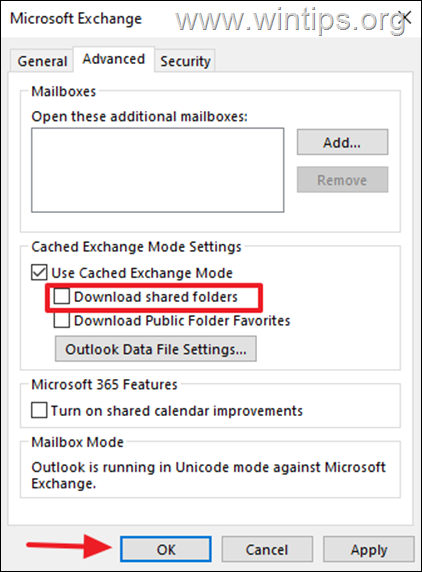
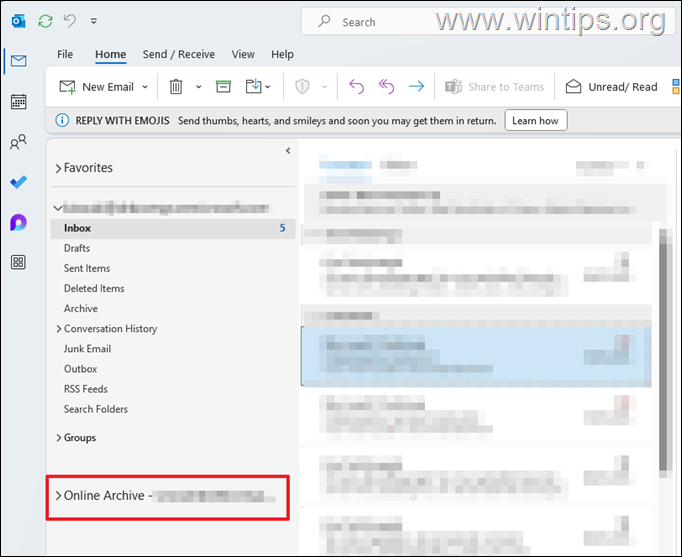
Dodatkowa pomoc.
Daj mi znać, czy ten przewodnik pomógł ci, zostawiając komentarz na temat twojego doświadczenia. Polub i udostępnij ten przewodnik, aby pomóc innym.